Autor:
Morris Wright
Dátum Stvorenia:
1 Apríl 2021
Dátum Aktualizácie:
1 V Júli 2024

Obsah
- Na krok
- 1. časť zo 4: Oboznámenie sa s tlačidlami
- Časť 2 zo 4: Používanie domovskej obrazovky
- Časť 3 zo 4: Používanie aplikácií
- Časť 4 zo 4: Telefonovanie
- Tipy
Tento článok vás naučí základné informácie o používaní iPhone, od jednoduchého zapnutia alebo vypnutia zariadenia až po používanie nainštalovaných aplikácií.
Na krok
1. časť zo 4: Oboznámenie sa s tlačidlami
 Ak ešte nie je zapnutý iPhone. Ak to chcete urobiť, držte stlačené tlačidlo uzamknutia, kým sa na obrazovke vášho iPhone nezobrazí biela ikona Apple.
Ak ešte nie je zapnutý iPhone. Ak to chcete urobiť, držte stlačené tlačidlo uzamknutia, kým sa na obrazovke vášho iPhone nezobrazí biela ikona Apple.  Ak je to potrebné, nabite si iPhone. Nabíjací kábel je dlhý biely kábel s úzkym plochým obdĺžnikovým kolíkom na jednom konci a väčším obdĺžnikovým blokom na druhom konci. Ak sa váš iPhone nezapne, skúste ho na niekoľko minút nabiť z elektrickej zásuvky a potom to skúste znova.
Ak je to potrebné, nabite si iPhone. Nabíjací kábel je dlhý biely kábel s úzkym plochým obdĺžnikovým kolíkom na jednom konci a väčším obdĺžnikovým blokom na druhom konci. Ak sa váš iPhone nezapne, skúste ho na niekoľko minút nabiť z elektrickej zásuvky a potom to skúste znova. - Port uvidíte v spodnej časti puzdra iPhone, pod kruhovým tlačidlom na obrazovke. Sem by mala zapadnúť pinová časť nabíjačky.
- Ak máte nabíjačku od iPhone 4S alebo staršieho, nabíjací koniec kábla bude mať na jednej strane sivý obdĺžnik. Tento obdĺžnik by mal smerovať rovnakým smerom ako obrazovka vášho iPhone.
- Váš iPhone by mal byť dodávaný s napájacím adaptérom (biela kocka) s elektrickou zástrčkou s dvoma hrotmi na jednej strane a obdĺžnikovou drážkou na druhej strane. Môžete ho zapojiť do sieťovej zásuvky a potom koniec nabíjačky, ktorý nie je pripojený k vášmu iPhone, vložiť do drážky v kocke.
- Ak bol váš iPhone vypnutý, keď ste ho pripojili k sieťovej zásuvke, zariadenie by sa malo teraz zapnúť. Na obrazovke uvidíte bielu ikonu Apple.
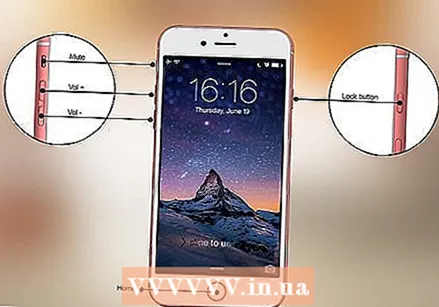 Spoznajte tlačidlá vášho iPhone. Ak iPhone položíte na rovný povrch obrazovkou smerom nahor, tlačidlá zariadenia iPhone by mali byť usporiadané takto:
Spoznajte tlačidlá vášho iPhone. Ak iPhone položíte na rovný povrch obrazovkou smerom nahor, tlačidlá zariadenia iPhone by mali byť usporiadané takto: - „Tlačidlo uzamknutia“ - buď na pravej strane zariadenia iPhone (iPhone 6 alebo novší), alebo v hornej časti zariadenia iPhone (iPhone 5s, SE alebo staršie). Jedným stlačením, keď je iPhone zapnutý, sa zapne obrazovka. Ďalším stlačením sa obrazovka vypne. Môžete ho tiež stlačiť a podržať na úplne vypnutom iPhone, čím ho zapnete alebo vypnete aktuálne zapnutý iPhone.
- „Hlasitosť +/-“ - dve spodné tlačidlá na ľavej strane puzdra vášho iPhone. Spodné tlačidlo znižuje hlasitosť hudby, videa alebo signál zvonenia vášho iPhone. Horné tlačidlo zvýši hlasitosť.
- „Mute“ - Prepínač v hornej časti radu tlačidiel na ľavej strane puzdra vášho iPhone. Posunutím tohto prepínača prepnete telefón do zvukového režimu. Posunutím prepínača nadol sa vypne vyzváňací signál vášho iPhone a aktivuje sa režim vibrácií. Ak je váš iPhone stlmený, nad prepínačom „Stlmiť“ bude oranžová čiara.
- „Štart“ - Toto je kruhové tlačidlo v dolnej časti obrazovky vášho iPhone. Jedným stlačením otvoríte iPhone z uzamknutej obrazovky. Ak ho počas používania aplikácie stlačíte, aplikácia sa minimalizuje. Jeho dvojitým stlačením sa rýchlo zobrazia všetky aktívne aplikácie.
 Stlačte zaisťovacie tlačidlo. Toto „prebudí“ obrazovku vášho iPhone a zobrazí uzamknutú obrazovku.
Stlačte zaisťovacie tlačidlo. Toto „prebudí“ obrazovku vášho iPhone a zobrazí uzamknutú obrazovku.  Po zobrazení uzamknutej obrazovky stlačte tlačidlo Domov. Táto obrazovka zobrazuje denný čas v hornej časti obrazovky. Stlačením Štart sa zobrazí pole pre heslo.
Po zobrazení uzamknutej obrazovky stlačte tlačidlo Domov. Táto obrazovka zobrazuje denný čas v hornej časti obrazovky. Stlačením Štart sa zobrazí pole pre heslo. - Ak ste ešte nenastavili heslo, stlačením tlačidla Domov sa dostanete na domovskú obrazovku vášho iPhone, kde sa dozviete viac o funkciách vášho iPhone.
 Zadajte svoje heslo pomocou klávesov na obrazovke. Ak je tento kód správny, otvorí sa domovská obrazovka vášho iPhone.
Zadajte svoje heslo pomocou klávesov na obrazovke. Ak je tento kód správny, otvorí sa domovská obrazovka vášho iPhone. - Ak ste povolili TouchID na odomknutie vášho iPhone, odomkne sa aj váš telefón, keď naskenujete odtlačok prsta.
Časť 2 zo 4: Používanie domovskej obrazovky
 Zobraziť domovskú obrazovku vášho iPhone. Uvidíte tu niekoľko štvorcových ikon; toto sú aplikácie alebo „aplikácie“ vášho iPhone. Tu sú uvedené všetky pevné aplikácie z vášho iPhone, teda aplikácie, ktoré sú už v telefóne predinštalované.
Zobraziť domovskú obrazovku vášho iPhone. Uvidíte tu niekoľko štvorcových ikon; toto sú aplikácie alebo „aplikácie“ vášho iPhone. Tu sú uvedené všetky pevné aplikácie z vášho iPhone, teda aplikácie, ktoré sú už v telefóne predinštalované. - Keď do telefónu pridáte ďalšie aplikácie, na domovskej obrazovke sa zobrazia ďalšie stránky. Po týchto stránkach môžete listovať posunutím sprava doľava po obrazovke.
 Zoznámte sa s predvolenými aplikáciami. Niektoré dôležité aplikácie, ktoré sú predvolene nainštalované na iPhone, zahŕňajú:
Zoznámte sa s predvolenými aplikáciami. Niektoré dôležité aplikácie, ktoré sú predvolene nainštalované na iPhone, zahŕňajú: - „Nastavenia“ - toto je sivá aplikácia s ozubenými kolesami. V tejto aplikácii nájdete možnosti, ako niečo zmeniť, od času potrebného na zapnutie alebo vypnutie obrazovky iPhone až po nastavenia bezdrôtovej siete.
- Telefón - Toto je zelená aplikácia s bielou ikonou telefónu. Telefónny hovor môžete zahájiť manuálne (vytočením čísla) alebo klepnúť na meno kontaktnej osoby a potom klepnúť na ikonu telefónu pod menom v hornej časti obrazovky.
- Kontakty - táto aplikácia má v sebe sivú siluetu hlavy niekoho. Stlačením tohto tlačidla zobrazíte zoznam všetkých svojich kontaktov. V obchode, v ktorom ste si kúpili iPhone, by sa mali synchronizovať kontakty z predchádzajúceho telefónu do nového iPhone, ale ak nie, môžete svoje staré kontakty preniesť do svojho iPhone.
- FaceTime - zelená aplikácia s bielou ikonou videokamery. To môžete použiť na telefonovanie tvárou v tvár s vašimi kontaktmi vďaka FaceTime.
- Správy - Zelená aplikácia s bielou bublinou. Tu budete prijímať a odosielať textové správy.
- Mail - Modrá aplikácia s ikonou bielej obálky. Tu si môžete pozrieť svoj e-mail Apple ID (bude sa nazývať váš účet iCloud) alebo môžete do tejto aplikácie pridať e-mailový účet.
- Kalendár - Táto aplikácia zobrazí aktuálny kalendár. Udalosti pre konkrétne dátumy a časy môžete nastaviť klepnutím na príslušný dátum a vyplnením informačných polí.
- Fotoaparát - sivá aplikácia s ikonou fotoaparátu. Pomocou tejto aplikácie môžete fotografovať, nahrávať videá a vytvárať ďalšie typy vizuálnych médií (napr. Spomalené videá).
- Fotografie - v tejto viacfarebnej aplikácii pre veterné mlyny sa ukladajú všetky fotografie z vášho iPhone. Zakaždým, keď urobíte fotografiu, fotografia sa zobrazí tu.
- Safari - Safari je modrá aplikácia s kompasom. Na prehliadanie internetu budete používať Safari.
- Hodiny - aplikácia v tvare hodín. Pomocou tejto aplikácie môžete meniť alebo spravovať uložené časové pásma vášho iPhone, nastavovať budíky alebo používať stopky.
- Poznámky - Biela a žltá ikona poznámkového bloku na domovskej obrazovke. Táto aplikácia je užitočná na rýchle zaznamenávanie poznámok alebo vytváranie zoznamov, aj keď na vytváranie zoznamov je veľmi užitočná aj aplikácia Pripomienky.
- Mapy - Aplikácia Mapy umožňuje plánovať cesty a po zadaní východiskového bodu a cieľa vám poskytne podrobné pokyny.
- Peňaženka - do Peňaženky vášho iPhone môžete pridať bankové alebo kreditné karty a darčekové karty. To vám umožní používať váš iPhone na online platenie za podnikanie. To tiež umožňuje platiť v určitých obchodoch.
- App Store - v tejto modrej aplikácii s bielym „A“ si môžete stiahnuť nové aplikácie.
- Hudba - biela aplikácia s hudobnou notou. V tejto aplikácii nájdete hudobnú knižnicu vášho iPhone.
- „Tipy“ - Táto žltá aplikácia so svetlom poskytne tipy, ako naplno využiť svoj iPhone.
 Potiahnite prstom zľava doprava po obrazovke. Otvorí sa stránka miniaplikácií vášho iPhone, kde môžete vidieť veci ako aktuálna predpoveď počasia, nastavené budíky a príslušné správy.
Potiahnite prstom zľava doprava po obrazovke. Otvorí sa stránka miniaplikácií vášho iPhone, kde môžete vidieť veci ako aktuálna predpoveď počasia, nastavené budíky a príslušné správy. - Potiahnutím prstom hore kdekoľvek na obrazovke sa posuniete nadol po tejto stránke.
- Ak hľadáte niečo konkrétne na svojom telefóne, môžete stlačiť vyhľadávací panel v hornej časti stránky a napísať, čo chcete vidieť.
 Potiahnutím doľava sa vrátite späť na domovskú obrazovku. Môžete tiež stlačiť tlačidlo Domov a vrátiť sa na domovskú obrazovku z ktorejkoľvek stránky.
Potiahnutím doľava sa vrátite späť na domovskú obrazovku. Môžete tiež stlačiť tlačidlo Domov a vrátiť sa na domovskú obrazovku z ktorejkoľvek stránky. 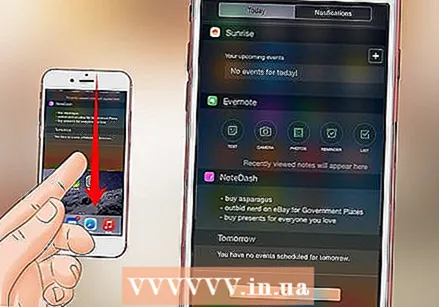 Potiahnite prstom z hornej časti obrazovky nadol. Zobrazí sa stránka s upozorneniami na vašom iPhone a umožní vám zobraziť všetky posledné upozornenia (napr. Zmeškané hovory, prijaté textové správy atď.).
Potiahnite prstom z hornej časti obrazovky nadol. Zobrazí sa stránka s upozorneniami na vašom iPhone a umožní vám zobraziť všetky posledné upozornenia (napr. Zmeškané hovory, prijaté textové správy atď.).  Stlačte tlačidlo Štart. Týmto sa vrátite na domovskú obrazovku vášho iPhone.
Stlačte tlačidlo Štart. Týmto sa vrátite na domovskú obrazovku vášho iPhone.  Potiahnite prstom zo stredu obrazovky nadol. Týmto sa v hornej časti obrazovky zobrazí vyhľadávací panel spolu so zoznamom často používaných aplikácií. Môžete stlačiť tlačidlo „Zrušiť“ v pravom hornom rohu obrazovky alebo jednoducho stlačiť domovské tlačidlo, čím sa vrátite na domovskú obrazovku.
Potiahnite prstom zo stredu obrazovky nadol. Týmto sa v hornej časti obrazovky zobrazí vyhľadávací panel spolu so zoznamom často používaných aplikácií. Môžete stlačiť tlačidlo „Zrušiť“ v pravom hornom rohu obrazovky alebo jednoducho stlačiť domovské tlačidlo, čím sa vrátite na domovskú obrazovku.  Potiahnite prstom z dolnej časti obrazovky nahor. Otvorí sa Control Center, kde nájdete nasledujúce možnosti:
Potiahnite prstom z dolnej časti obrazovky nahor. Otvorí sa Control Center, kde nájdete nasledujúce možnosti: - „Režim v lietadle“ - ikona lietadla v hornej časti obrazovky Ovládacieho centra. Stlačením tohto tlačidla zapnete režim v lietadle, ktorý môže vášmu iPhonu zabrániť v prenose signálov. Opätovným stlačením (alebo čímkoľvek iným v zozname) ju vypnete.
- „Wifi“ - ikona, ktorá sa podobá na rozdelený oblúk. Stlačením povolíte bezdrôtový internet (ak je modrý, potom je už Wi-Fi povolené) a pripojíte sa k najbližšej známej sieti.
- „Bluetooth“ - stredná ikona v hornej časti obrazovky Ovládacieho centra. Stlačením aktivujete Bluetooth na vašom iPhone, ktorý vám umožní pripojiť váš iPhone k reproduktorom a iným Bluetooth zariadeniam.
- „Nerušiť“ - ikona v tvare mesiaca. Stlačením zabránite vyzváňaniu hovorov, textových správ a ďalších upozornení v telefóne.
- „Rotation Lock“ - ikona visacieho zámku s kruhom okolo. Stlačením tohto tlačidla, kým je červené, sa deaktivuje zámok rotácie. To znamená, že teraz budete môcť otočiť svoj iPhone o 90 stupňov, aby ste si mohli prezerať fotografie a ďalšie médiá v režime na šírku.
- Dolný rad možností zľava doprava obsahuje baterku, časovač, kalkulačku a skratku k aplikácii fotoaparátu vo vašom iPhone.
 Stlačte tlačidlo Štart. Vrátite sa na domovskú obrazovku. Teraz, keď je vám domovská obrazovka pohodlná, je čas začať používať aplikácie vášho iPhone.
Stlačte tlačidlo Štart. Vrátite sa na domovskú obrazovku. Teraz, keď je vám domovská obrazovka pohodlná, je čas začať používať aplikácie vášho iPhone.
Časť 3 zo 4: Používanie aplikácií
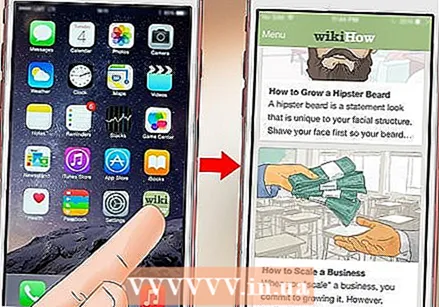 Klepnite na aplikáciu. Týmto sa otvorí. Spôsob, akým každú aplikáciu použijete, bude závisieť od príslušnej aplikácie, ale položky budete môcť zvyčajne aktivovať stlačením položiek (napr. Stlačením textového poľa sa zobrazí klávesnica vášho iPhone).
Klepnite na aplikáciu. Týmto sa otvorí. Spôsob, akým každú aplikáciu použijete, bude závisieť od príslušnej aplikácie, ale položky budete môcť zvyčajne aktivovať stlačením položiek (napr. Stlačením textového poľa sa zobrazí klávesnica vášho iPhone). - Nové aplikácie si môžete stiahnuť v aplikácii App Store.
 Dvakrát stlačte tlačidlo Štart. Toto sa rýchlo oddiali od aktuálnej aktívnej aplikácie a všetky aktívne aplikácie sa zobrazia v samostatných oknách.
Dvakrát stlačte tlačidlo Štart. Toto sa rýchlo oddiali od aktuálnej aktívnej aplikácie a všetky aktívne aplikácie sa zobrazia v samostatných oknách. - Túto aplikáciu zavriete posunutím nahor v ktoromkoľvek okne aplikácie.
- V tejto ponuke môžete tiež prechádzať prstom doľava alebo doprava a prechádzať aktuálnymi aplikáciami.
 Stlačte tlačidlo Štart. Vrátite sa na domovskú obrazovku.
Stlačte tlačidlo Štart. Vrátite sa na domovskú obrazovku.  Stlačte a podržte aplikáciu. Asi po sekunde sa aplikácia začne krútiť spolu s ostatnými aplikáciami na domovskej obrazovke vášho iPhone. Odtiaľto môžete robiť niekoľko vecí:
Stlačte a podržte aplikáciu. Asi po sekunde sa aplikácia začne krútiť spolu s ostatnými aplikáciami na domovskej obrazovke vášho iPhone. Odtiaľto môžete robiť niekoľko vecí: - Ťahaním aplikácie ju presuňte. Ak aplikáciu presuniete na úvodnej obrazovke úplne doprava, zobrazí sa nová obrazovka, kam môžete aplikáciu umiestniť. Na túto stránku sa dostanete potiahnutím prstom doľava na úvodnej obrazovke.
- Stlačením a potiahnutím aplikácie nad sebou vytvoríte priečinok obsahujúci obe aplikácie. Do tohto priečinka budete môcť presunúť aj ďalšie aplikácie.
- Stlačením klávesu „X“ v ľavom hornom rohu ikony aplikácie aplikáciu odstránite. Po výzve na efektívne odstránenie aplikácie budete musieť stlačiť tlačidlo „Odstrániť“.
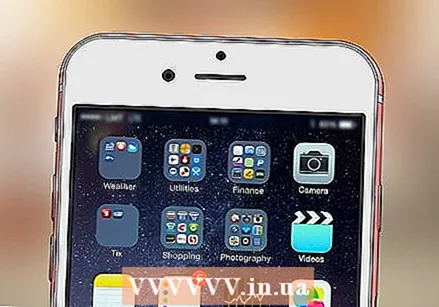 Prispôsobte si domovskú obrazovku vášho iPhone. Po premiestnení, odstránení a usporiadaní aplikácií z vášho iPhone podľa vlastných preferencií je čas začať telefonický hovor.
Prispôsobte si domovskú obrazovku vášho iPhone. Po premiestnení, odstránení a usporiadaní aplikácií z vášho iPhone podľa vlastných preferencií je čas začať telefonický hovor.
Časť 4 zo 4: Telefonovanie
 Klepnite na aplikáciu Telefón. Toto je zelená aplikácia s bielym telefónom a pravdepodobne sa nachádza na domovskej obrazovke.
Klepnite na aplikáciu Telefón. Toto je zelená aplikácia s bielym telefónom a pravdepodobne sa nachádza na domovskej obrazovke.  Stlačte kartu „Numerická klávesnica“. Táto možnosť sa nachádza v dolnej časti obrazovky napravo od karty „Kontakty“.
Stlačte kartu „Numerická klávesnica“. Táto možnosť sa nachádza v dolnej časti obrazovky napravo od karty „Kontakty“. - Môžete tiež stlačiť kartu „Kontakty“, potom meno kontaktu a potom ikonu „volať“ (biely telefón na modrom pozadí) pod menom v hornej časti obrazovky.
 Zadajte telefónne číslo. Urobte to jemným stlačením zodpovedajúcich čísel na tejto stránke.
Zadajte telefónne číslo. Urobte to jemným stlačením zodpovedajúcich čísel na tejto stránke.  Stlačte zeleno-biele tlačidlo „Volať“. Toto je pod posledným radom čísel na obrazovke. Týmto sa začne vaša konverzácia. Keď odpoviete na jeho telefón, môžete normálne hovoriť s telefónom pri uchu, alebo môžete zmeniť charakter konverzácie pomocou jedného z nasledujúcich tlačidiel:
Stlačte zeleno-biele tlačidlo „Volať“. Toto je pod posledným radom čísel na obrazovke. Týmto sa začne vaša konverzácia. Keď odpoviete na jeho telefón, môžete normálne hovoriť s telefónom pri uchu, alebo môžete zmeniť charakter konverzácie pomocou jedného z nasledujúcich tlačidiel: - „Reproduktor“ - Zmení zvukový výstup vášho telefónu zo slúchadla v hornej časti obrazovky na reproduktor vášho iPhone. Takto môžete hovoriť bez toho, aby ste museli telefón držať pri uchu.
- „FaceTime“ - prevádza telefónny hovor na hovor FaceTime, kde vidíte tvár príjemcu a naopak. Toto funguje, iba ak má váš kontakt aj iPhone.
Tipy
- Nenechajte sa odradiť tým, aké komplikované môže byť používanie iPhonu - skôr ako sa nazdáte, zvyknete si ovládať svoj iPhone!
- Zvážte tiež použitie pokročilejších funkcií vášho iPhone ako je Siri alebo výmena SIM karty vášho iPhone.



